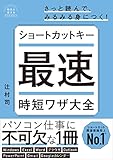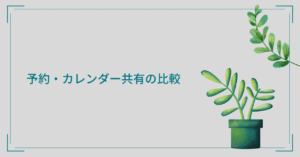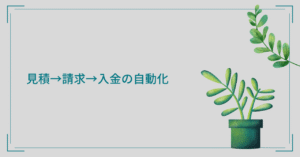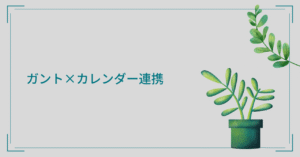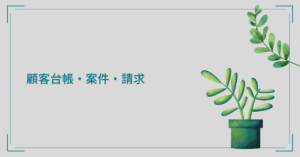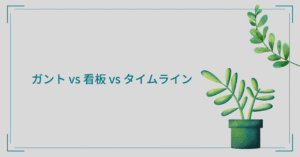長文作成(例:申請理由書・議事録・報告書など)を快適にするには、IME(日本語入力方式)の最適設定と、辞書・ショートカットを効率的に活用することが不可欠です。
本記事では、MS-IME / Google 日本語入力 を対象に、「自動変換・学習」「半/全角切替」「Ctrl/Alt 系ショートカット」「単語/用語辞書共有」「校正ルールテンプレート化」などを含め、長文で “取りこぼしゼロ” を目指す設定集を整理します。
 行政書士
行政書士業務効率化こそが時間当たりの報酬単価を上げる鍵。日本語入力での“迷い・変換ミス”を減らさないと、長文作業では膨大な積み重ねロスになります。


自動変換・学習設定の最適化
- Google 日本語入力
-
学習機能で使った変換履歴を記憶し、次回の変換精度を向上。
→ [Google サポート「候補選択ショートカット」設定]
また、ショートカット(Ctrl+Space で半角/全角切替など)も有効にできます。 - MS-IME
-
学習辞書・予測入力機能を有効にし、「入力履歴を学習する」設定をオンにしておく。
- 履歴クリア・学習リセット注意
-
誤変換を何度も選ぶと逆に学習が悪化するため、不要な履歴は定期的に削除。
- 変換候補表示数や優先設定
-
設定で表示候補数を増やしたり、「よく使う語句を優先表示」にチェックするなど。
- 誤変換フォールバックの対処
-
長文中の漢字変換ミスを補正する「再変換(Ctrl+Shift+R 等)」操作に慣れておく。
半角/全角切替・IME 切替ショートカット
- Google 日本語入力 では、Ctrl + Space を半角英数入力の ON/OFF 切替に設定することができます。
また、Ctrl + Shift(IME 切替キー)を誤操作抑制目的で無効化できる設定項目があります。 - MS-IME でも、半角/全角キーを使う設定を確認し、使い慣れたショートカットにカスタマイズしておくとスムーズ。
- 切替ショートカットはホームポジション近めのキーに割り当てて、入力中に無理なく操作できるようにするのがポイント。
変換中/入力中ショートカットキー(Ctrl/Alt 系)
以下は MS-IME/Google 日本語入力で使える便利ショートカット(入力中/変換中)例です。これらを体に染み込ませることで、変換作業を素早く行えます。
- Ctrl + H
-
一文字削除(バックスペース代替)
- Ctrl + I
-
カタカナ変換(変換中)
- Ctrl + T
-
半角英数変換
- Ctrl + P
-
全角英数変換
- Ctrl + M
-
変換確定 / Enter に近い操作
- Ctrl + K / Ctrl + L
-
左/右方向に変換 範囲操作(Google 日本語入力 変換中)
- Ctrl + X / Ctrl + E
-
変換候補の次/前表示 (Google 日本語入力)
単語/用語辞書登録と共有テクニック
- タスクバーの「あ/A」アイコンを右クリック
- 「単語の追加/単語登録」から登録
- ショートカットキー(Ctrl + F7 / Ctrl + F10)で単語登録画面を呼び出す設定も可能。
- 辞書ツールを使って登録単語の削除・編集が可能。
- 複数単語を一括登録するには、タブ区切りテキスト(読み/語句/品詞)を用意してインポート可能。
- IME アイコン右クリック
- 「単語登録」または「プロパティ
- キー設定
- 単語登録起動ショートカット設定」
- MS-IME:辞書エクスポート/インポート機能で他 PC に辞書移行可能。
- Google 日本語入力:クラウド辞書同期設定を使うと、複数環境で辞書を共有可能(Google アカウントベース)
- 定期バックアップ:辞書ファイルを定期的に USB・クラウド保存しておく
校正ルールテンプレート化とチェックの習慣化
- 校正ルールテンプレート化
-
- よく使う言い回し・誤変換しやすい語句(例:「的確だと思います」が「的確だと」など)をチェックリスト化
- チェック項目例:全角/半角統一、句読点ルール、機種依存文字回避、数字表記統一(全角 vs 半角)、誤字脱字候補リスト
- 変換漏れチェックの習慣
-
- 確定直後に全文をもう一度再変換操作(例:Ctrl+Shift+R など)
- 変換結果に変な語句がないか、常用漢字外や顔文字・記号を確認
- 長文なら段落ごとに校正モードで読み直し
- 定型文チェックリスト併用
-
- よく使う定型句(例:「以上、よろしくお願いいたします」など)を辞書登録し、テンプレート管理
- 社名・人名・法令名などは略称ではなく正式名称で辞書に登録
まとめと最小テンプレート例
長文作業でミスを減らしつつスピードを保つには、上記の設定を「最低限のセット」として整えておくことが鍵です。
以下は、すぐ使える最小テンプレート例
| カテゴリ | 設定項目 | 推奨設定/操作 |
|---|---|---|
| 自動変換学習 | 学習オン・予測候補数増 | 変換精度アップ |
| 切替ショートカット | Ctrl + Space / 半角全角無効化 etc. | 入力モード切替を簡便に |
| 変換ショートカット | Ctrl+H / Ctrl+I / Ctrl+T / etc. | 変換操作を高速化 |
| 辞書登録 | 単語登録ショートカット/共有辞書 | 固有名詞・略語を即変換 |
| 校正ルール | チェックリスト化 | 変換漏れ・誤字防止 |